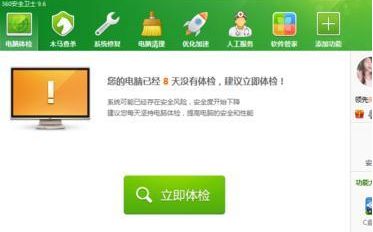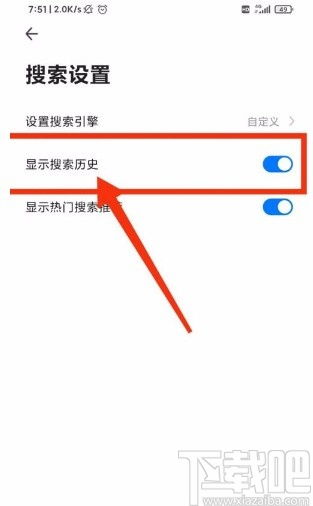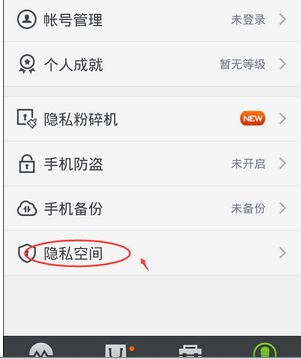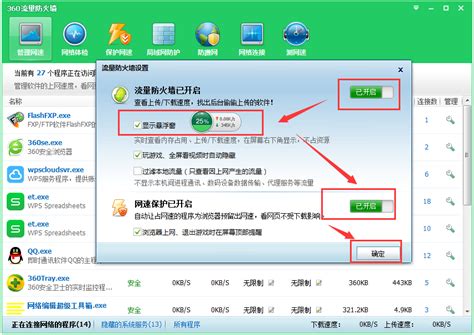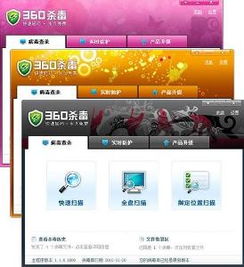如何启用'360 U盘小助手'功能
如何开启“360 U盘小助手”功能
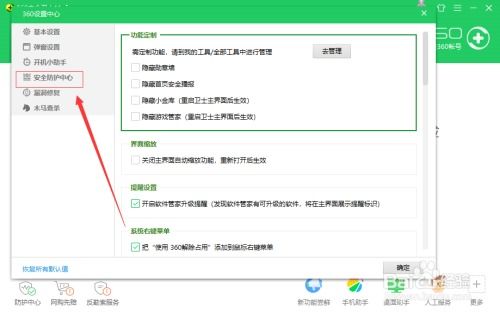
在日常工作和生活中,U盘作为常见的移动存储设备,因其便携性和大容量而备受青睐。然而,U盘的使用过程中也存在一些安全隐患和操作不便。为了增强U盘使用的安全性和便捷性,360安全卫士推出了“360 U盘小助手”这一功能。本文将详细介绍如何开启“360 U盘小助手”功能,并探讨其带来的多重便利和优势。

一、360 U盘小助手概述

360 U盘小助手是360安全卫士自带的一款便捷U盘管理工具。它能够帮助用户一键管理U盘,包括插拔U盘、U盘体检、U盘鉴定、文件还原等,解决了用户在使用U盘过程中遇到的许多问题。这款小工具不仅提高了U盘的使用效率,还增强了U盘的安全性,成为用户管理U盘的理想选择。

二、开启360 U盘小助手功能
要开启360 U盘小助手功能,需要按照以下步骤操作:
1. 打开360安全卫士:
首先,确保你的电脑上已经安装了360安全卫士。如果没有安装,可以从360官方网站下载并安装。安装完成后,打开360安全卫士。
2. 进入设置:
在360安全卫士软件界面右上角,有一个倒三角符号。点击这个符号,会弹出一个下拉菜单。在下拉菜单中,选择“设置”选项。
3. 进入安全防护中心:
在设置界面中,找到并点击“安全防护中心”选项。这是360安全卫士的核心功能之一,用于保护用户的电脑安全。
4. 选择U盘安全防护:
在安全防护中心界面中,找到并点击“U盘安全防护”选项。这个选项提供了对U盘的安全管理功能。
5. 勾选相关选项:
在U盘安全防护界面中,找到“插入U盘后显示U盘悬浮窗”选项,并将其勾选。这个选项的作用是在插入U盘后,自动弹出360 U盘小助手的悬浮窗。
6. 保存设置:
勾选完相关选项后,点击界面下方的“确定”按钮,保存设置。至此,360 U盘小助手的开启设置就完成了。
7. 测试U盘小助手:
将U盘插入电脑,观察屏幕右上角是否出现了360 U盘小助手的悬浮窗。如果悬浮窗出现,说明360 U盘小助手功能已经成功开启。
三、360 U盘小助手的主要功能
360 U盘小助手提供了多种功能,以满足用户对U盘管理的不同需求。以下是其主要功能的详细介绍:
1. 快速打开、拔出U盘:
当电脑上已经插入U盘时,将鼠标悬停在360 U盘小助手的悬浮窗上,会出现“打开U盘”和“拔出U盘”两个按键。点击“打开U盘”能够直接打开U盘目录,将U盘中存储的所有文件展示出来。点击“拔出U盘”则能够快速拔出U盘,不必再通过右下角工具栏多次点击。这一功能大大提高了U盘的使用效率。
2. U盘体检:
360 U盘小助手还提供了U盘体检功能。通过体检功能,可以对U盘进行全面的扫描和检测,找出并修复U盘中的潜在问题。这有助于保护U盘数据的完整性和安全性。
3. U盘鉴定:
U盘鉴定功能是360 U盘小助手的另一个亮点。通过鉴定功能,可以检测U盘的真实容量、读写速度等关键参数,帮助用户识别假冒伪劣的U盘。这对于购买和使用U盘的用户来说,无疑是一个重要的安全保障。
4. 文件还原:
在使用U盘的过程中,有时可能会不小心删除重要文件。360 U盘小助手提供了文件还原功能,可以帮助用户找回被删除的文件。这一功能在关键时刻能够发挥重要作用,避免因误删文件而造成的损失。
四、360 U盘小助手的优势
360 U盘小助手之所以受到用户的青睐,主要是因为其具有以下优势:
1. 便捷性:
360 U盘小助手提供了简洁明了的操作界面和悬浮窗设计,使用户能够轻松管理U盘。无论是打开U盘、拔出U盘还是进行其他操作,都能够通过悬浮窗快速完成。
2. 安全性:
作为一款安全管理工具,360 U盘小助手在保护U盘数据安全方面表现出色。通过U盘体检、U盘鉴定等功能,可以及时发现并修复U盘中的潜在问题,确保U盘数据的完整性和安全性。
3. 高效性:
360 U盘小助手提供了快速打开、拔出U盘的功能,大大提高了U盘的使用效率。同时,文件还原功能也能够在关键时刻发挥重要作用,帮助用户快速找回被删除的文件。
4. 兼容性:
360 U盘小助手支持多种操作系统和U盘品牌,能够广泛应用于不同类型的电脑和U盘设备。这使得用户无需担心兼容性问题,可以放心使用这款工具。
五、360 U盘小助手的用户体验
在实际使用过程中,用户对360 U盘小助手的评价普遍较高。许多用户表示,这款工具不仅提高了U盘的使用效率,还增强了U盘的安全性。通过U盘体检和U盘鉴定等功能,用户可以及时发现并修复U盘中的问题,避免了因U盘故障而造成的数据丢失和损坏。同时,文件还原功能也为用户提供了额外的安全保障。
此外,360 U盘小助手的悬浮窗设计也受到了用户的赞赏。用户可以通过悬浮窗快速完成U盘的打开、拔出等操作,无需频繁切换界面或打开多个窗口。这种便捷的操作方式大大提高了用户的使用体验。
六、结语
综上所述,“360 U盘小助手”是一款功能强大、操作便捷的U盘管理工具。通过简单的设置和操作,用户可以轻松开启这款工具,并享受其带来的多重便利和优势。无论是提高U盘的使用效率、增强U盘的安全性还是优化用户的使用体验,“360 U盘小助手”都表现出了出色的表现。如果你还在为U盘管理而烦恼,不妨尝试一下这款工具,相信它会给你带来意想不到的惊喜。
-
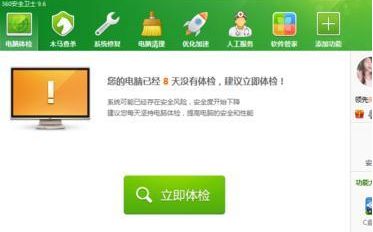 如何在Win7系统中通过360启用蓝屏修复功能资讯攻略11-21
如何在Win7系统中通过360启用蓝屏修复功能资讯攻略11-21 -
 轻松掌握:关闭与启用金山毒霸U盘卫士功能的实用指南资讯攻略10-30
轻松掌握:关闭与启用金山毒霸U盘卫士功能的实用指南资讯攻略10-30 -
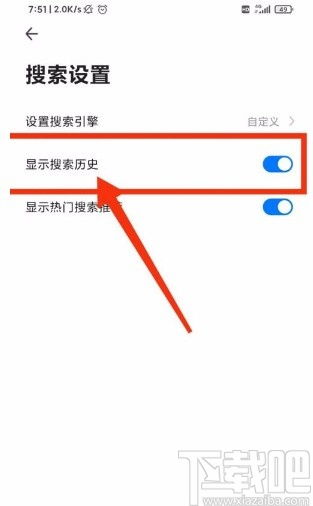 如何在360手机浏览器中启用搜索历史显示功能?资讯攻略10-26
如何在360手机浏览器中启用搜索历史显示功能?资讯攻略10-26 -
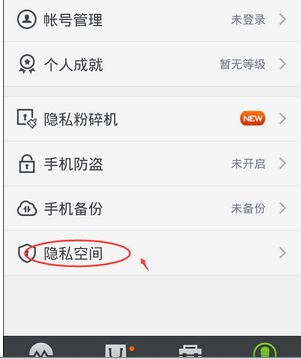 如何启用360安全卫士的隐私保护功能资讯攻略11-08
如何启用360安全卫士的隐私保护功能资讯攻略11-08 -
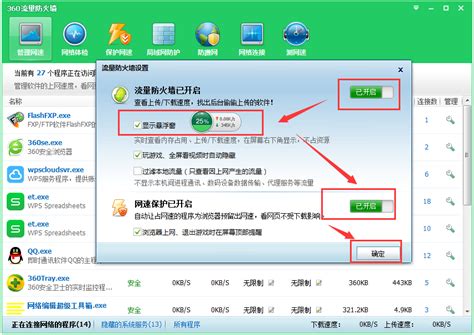 怎样查看并启用360卫士的“流量防火墙”?资讯攻略10-31
怎样查看并启用360卫士的“流量防火墙”?资讯攻略10-31 -
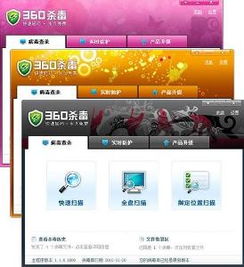 如何找到并启用360杀毒的云查杀引擎?资讯攻略10-31
如何找到并启用360杀毒的云查杀引擎?资讯攻略10-31